Die korrekte Java Version (32-/64-Bit Problematik)
Minecraft Modpacks sind aufgrund der hohen Anzahl an Modifikationen oft sehr arbeitsspeicherhungrig. Dies stellt ein Problem für die 32-Bit Version von Java dar: sie kann nur maximal 1,5GB RAM zur Verfügung stellen.
Da dies oftmals zu wenig für Modpacks ist, ist die Verwendung einer korrekten Java-Version notwendig.
Wird der Launcher mit einer 32-Bit Version von Java gestartet, erscheint folgende Warnung:
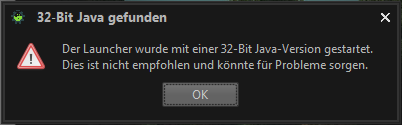
Zunächst einmal sollte überprüft werden, ob der verwendete Computer überhaupt 64-Bit Anwendungen unterstützt. Öffne dazu die Systeminformationen über einen der folgenden beiden Wege:
- auf der Tastatur Windows- und Pause-Taste gleichzeitig drücken
- im Ausführen-Dialog (Windows- & R-Taste)
control /name Microsoft.Systemeingeben
Steht unter Systemtyp, dass ihr ein 64-Bit Betriebssystem besitzt, könnt ihr weiter fortfahren. Besitzt ihr nur ein 32-Bit Betriebssystem, könnt ihr leider keine 64-Bit Anwendungen verwenden.
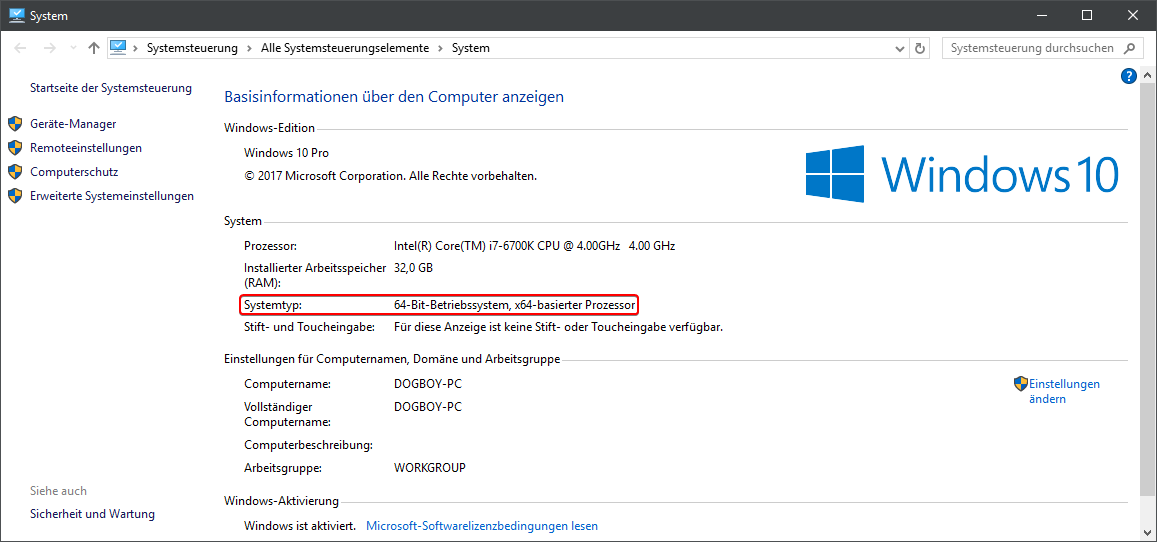
Da man über die offizielle Java Downloadseite oftmals nur eine 32-Bit Version erhält, ist es nun wichtig zu überprüfen, welche Version aktuell installiert ist.
Öffne dazu die Übersicht der installierten Programme:
- Windows 7 und darunter:
Programme und Funktionenin der Systemsteuerung - Windows 8, 10, etc.: Rechtsklick auf den Start-Button,
Apps und Featuresim geöffneten Menü
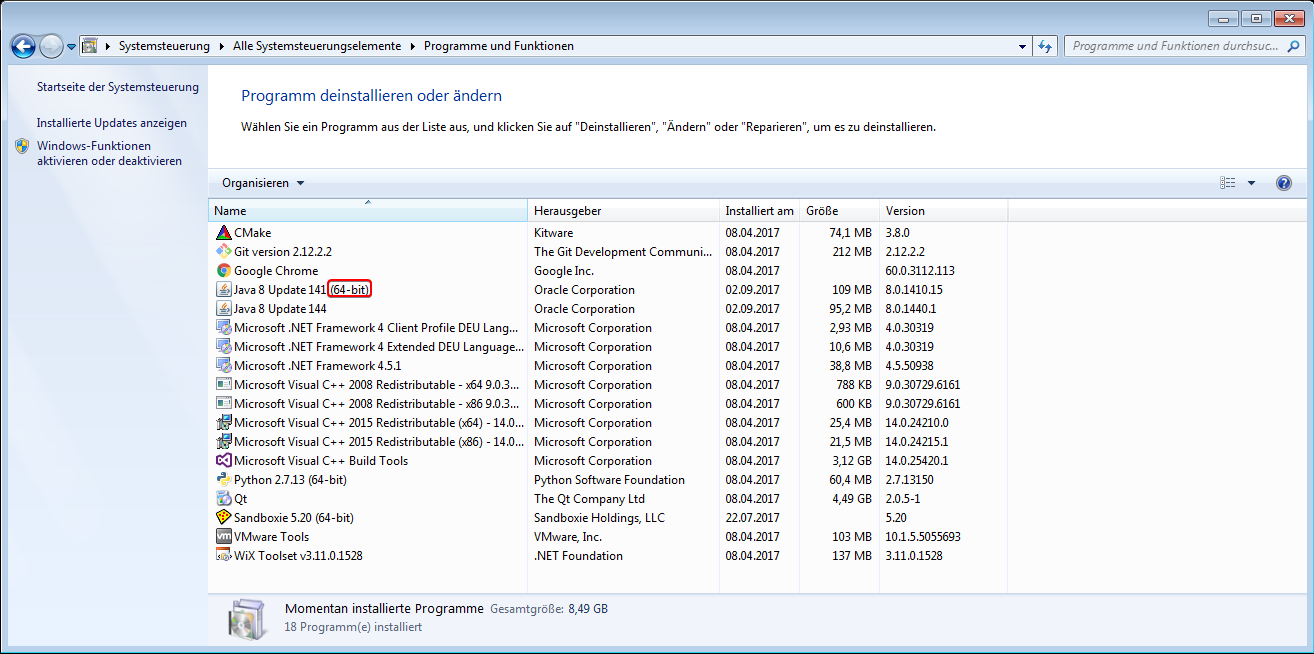
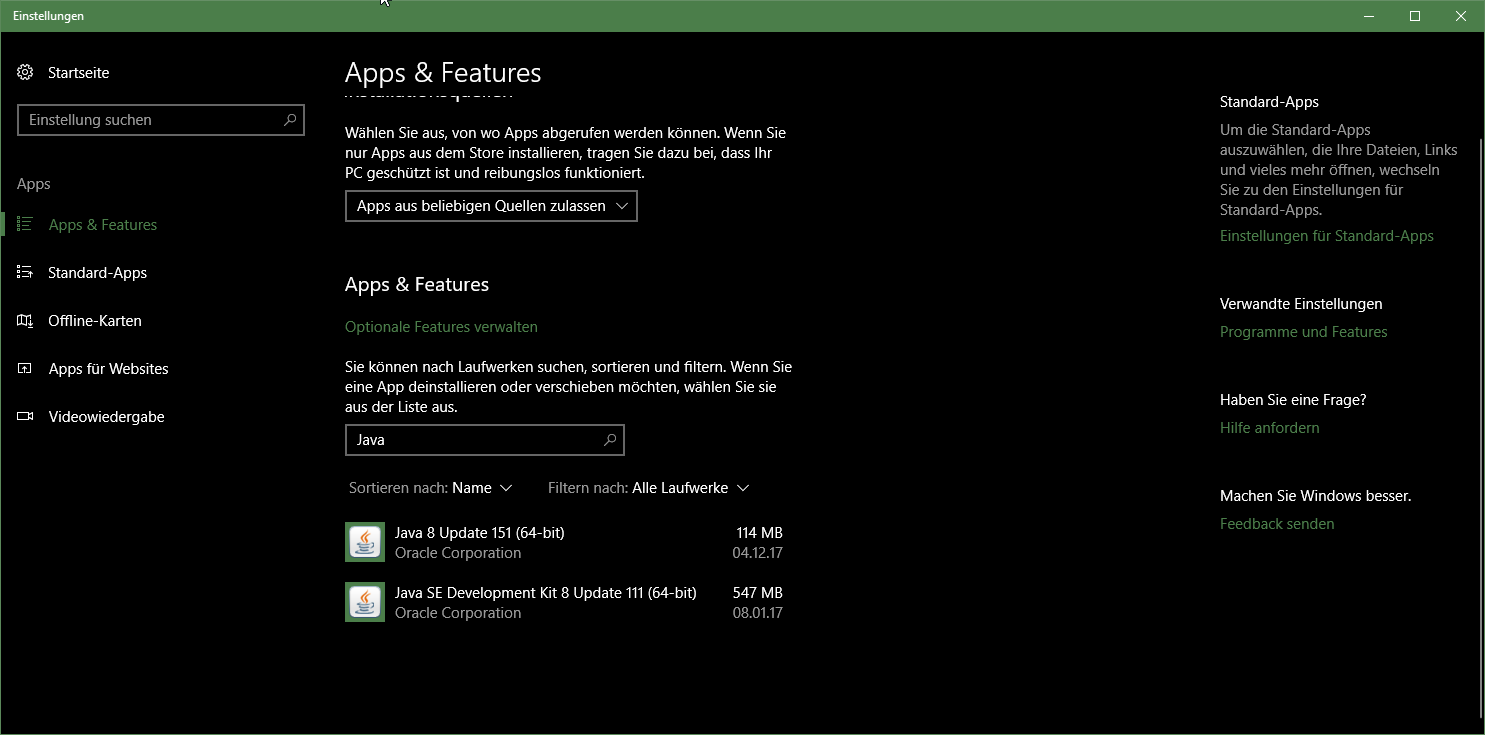
Steht der Zusatz (64-bit) hinter der Java-Version, ist diese korrekt. Andere Versionen sollten zur Vermeidung von
Komplikationen entfernt werden. Außerdem sollte darauf geachtet werden, dass es sich um Java 8 handelt, da andere Versionen
von aktuellen Modpacks nicht unterstützt werden.
Eine korrekte Version kann über die Java Downloadseite unter dem Link Windows Offline (64-Bit) heruntergeladen werden.